把自己Github上的程式碼新增Cocoapods支援
阿新 • • 發佈:2018-12-29
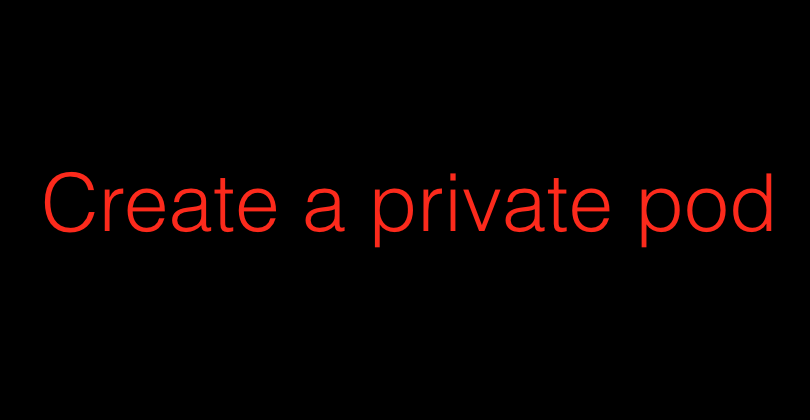 一、前言
這兩天被cocoapods折磨的心力憔悴。看cocoapods官網的新增支援,但是介紹的(ying)比(yu)較(tai)簡(cha)單,而且有的步驟也沒有寫上,導致看著官方文件也沒有成功,後來查閱了簡書、CocoaChina等等,還是已經接近崩潰。沒有一個完整的介紹。索性多個文件對比測試,最後終於成功的讓自己Github上的庫成功支援Cocoapods安裝。
二、開始
這裡我將從最初的開始進行介紹,包括Github上建立專案已經上傳專案,到最後的支援Cocoapods。
步驟如下:
一、前言
這兩天被cocoapods折磨的心力憔悴。看cocoapods官網的新增支援,但是介紹的(ying)比(yu)較(tai)簡(cha)單,而且有的步驟也沒有寫上,導致看著官方文件也沒有成功,後來查閱了簡書、CocoaChina等等,還是已經接近崩潰。沒有一個完整的介紹。索性多個文件對比測試,最後終於成功的讓自己Github上的庫成功支援Cocoapods安裝。
二、開始
這裡我將從最初的開始進行介紹,包括Github上建立專案已經上傳專案,到最後的支援Cocoapods。
步驟如下:
- 程式碼上傳Github
- 建立podspec檔案,並驗證是否通過
- 在Github上建立release版本
- 註冊CocoaPods賬號
- 上傳程式碼到CocoaPods
- 檢查上傳是否成功
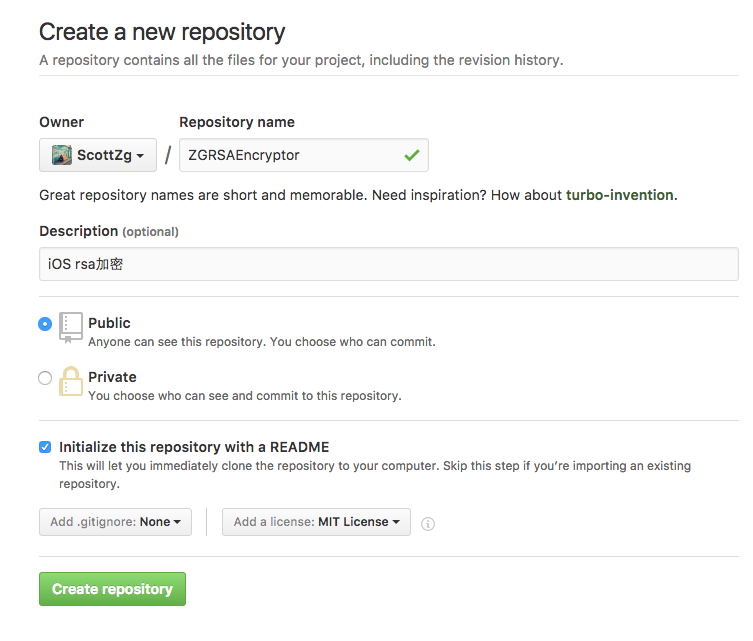 這裡注意那個MIT License,在後面新增Cocoapods支援的時候會用到(稍後介紹)。然後點選建立即可。
然後用SouceTree將程式碼down到本地,將自己的專案放到裡面,資料夾如圖所示:
這裡注意那個MIT License,在後面新增Cocoapods支援的時候會用到(稍後介紹)。然後點選建立即可。
然後用SouceTree將程式碼down到本地,將自己的專案放到裡面,資料夾如圖所示:
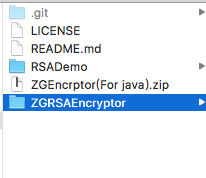 這裡的LICENSE就是剛才說的MIT License新增的檔案。RSADemo是示例工程,ZGRSAEncryptor就是提供給他人使用的庫。(ZGEncrptor(For java).zip是後端的程式碼)
然後提交到Github就可以了。
2建立podspec檔案
這裡的LICENSE就是剛才說的MIT License新增的檔案。RSADemo是示例工程,ZGRSAEncryptor就是提供給他人使用的庫。(ZGEncrptor(For java).zip是後端的程式碼)
然後提交到Github就可以了。
2建立podspec檔案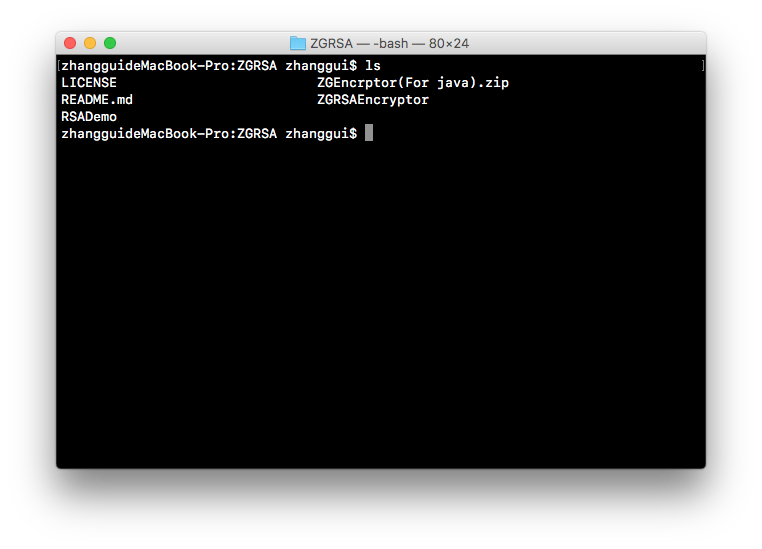 然後執行下面的命令:
然後執行下面的命令:
pod spec create ZGRSAEncryptor這裡的ZGRSAEncryptor就是pod新增市的名字(例如MBProgressHUD)。執行完後的結果:
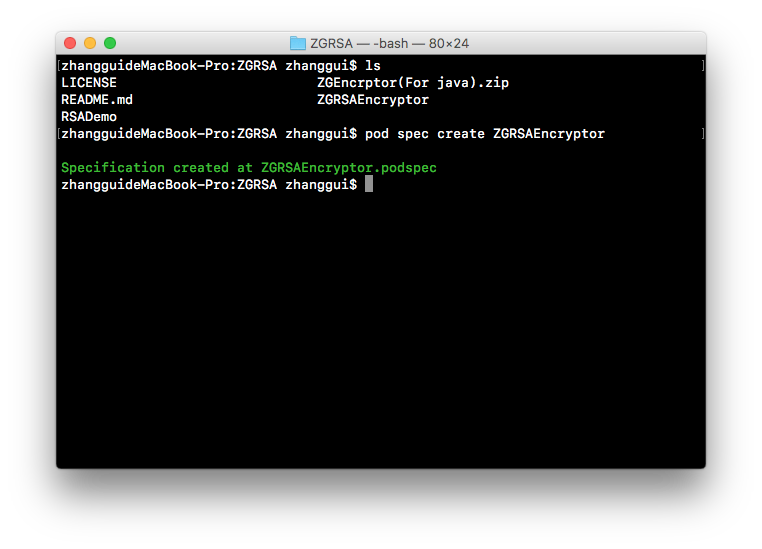 此時在工程資料夾下也會多一個ZGRSAEncryptor.podspec檔案。這裡我用Sublime Text開啟並做了如下編輯:
此時在工程資料夾下也會多一個ZGRSAEncryptor.podspec檔案。這裡我用Sublime Text開啟並做了如下編輯:
Pod::Spec.new do |s| s.name = "ZGRSAEncryptor" s.version = "1.0.0" s.summary = "A Library for iOS to use for RSA encryptor.name:類庫的名稱這裡欄位介紹如下: version:庫的版本 summary就是介紹語,就是:" s.homepage = "https://github.com/ScottZg/ZGRSAEncryptor" s.license = "MIT" s.author = { "scottzg" => "[email protected]" } s.source = { :git => "https://github.com/ScottZg/ZGRSAEncryptor.git", :tag => "#{s.version}" } s.source_files = "ZGRSAEncryptor/*.{h,m}" end
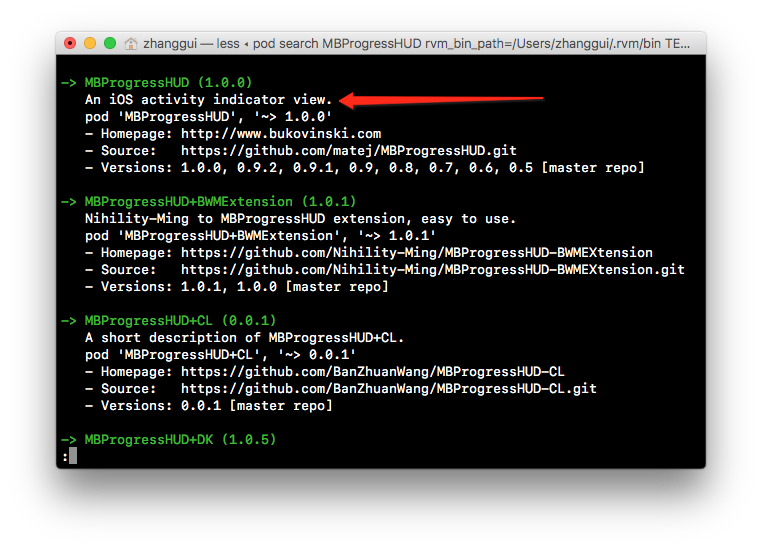 homtepage:Github上專案地址
license:許可證
author:作者
source:專案的https連結地址
source_files:要共享的程式碼,這裡是ZGRSAEncryptor下面的所有程式碼。
接下來執行下面的命令進行驗證:
homtepage:Github上專案地址
license:許可證
author:作者
source:專案的https連結地址
source_files:要共享的程式碼,這裡是ZGRSAEncryptor下面的所有程式碼。
接下來執行下面的命令進行驗證:
pod lib lint ZGRSAEncryptor.podspec結果多種多樣,如果有錯,則按照提示進行改錯即可。在這裡,我執行的結果如下圖:
 發現了多個警告,只要不是錯誤就行,警告可以直接忽略(紅色也提示如何忽略):
發現了多個警告,只要不是錯誤就行,警告可以直接忽略(紅色也提示如何忽略):
pod lib lint ZGRSAEncryptor.podspec —allow-warnings結果如下:
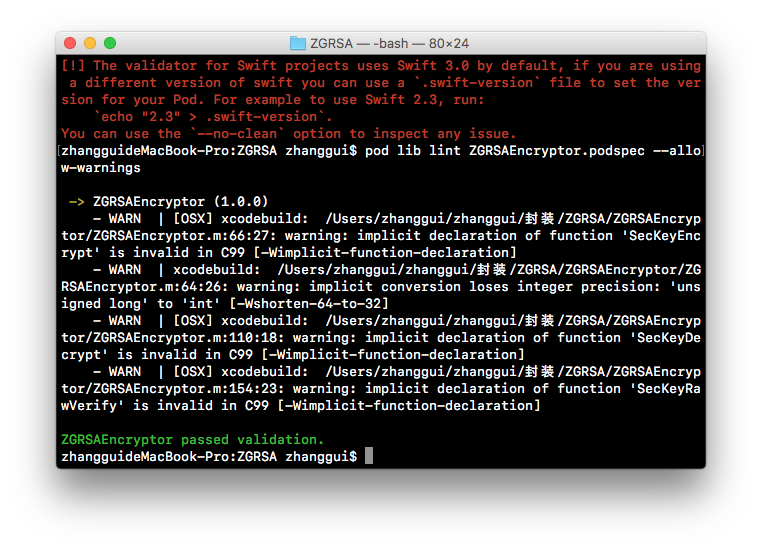 當看到ZGRSAEncryptor passed validation之後,就說明驗證通過了。
3 在Github上建立release版本
開啟專案的目錄,然後建立release版本的類庫:
當看到ZGRSAEncryptor passed validation之後,就說明驗證通過了。
3 在Github上建立release版本
開啟專案的目錄,然後建立release版本的類庫:
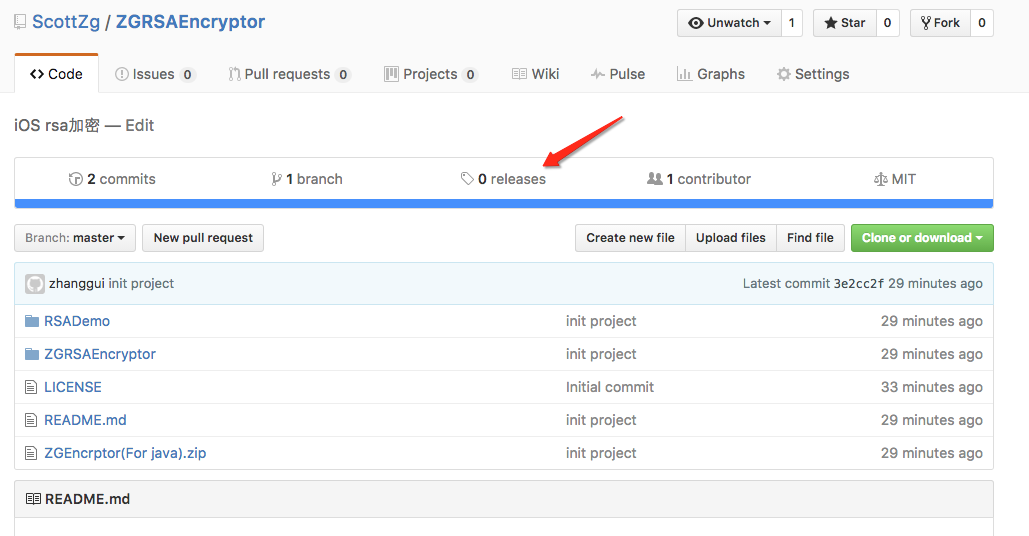 點選 箭頭指向開始建立release版本,(點選 Create a new release):
點選 箭頭指向開始建立release版本,(點選 Create a new release):
 點選Publish release即可。建立完成後如圖所示:
點選Publish release即可。建立完成後如圖所示:
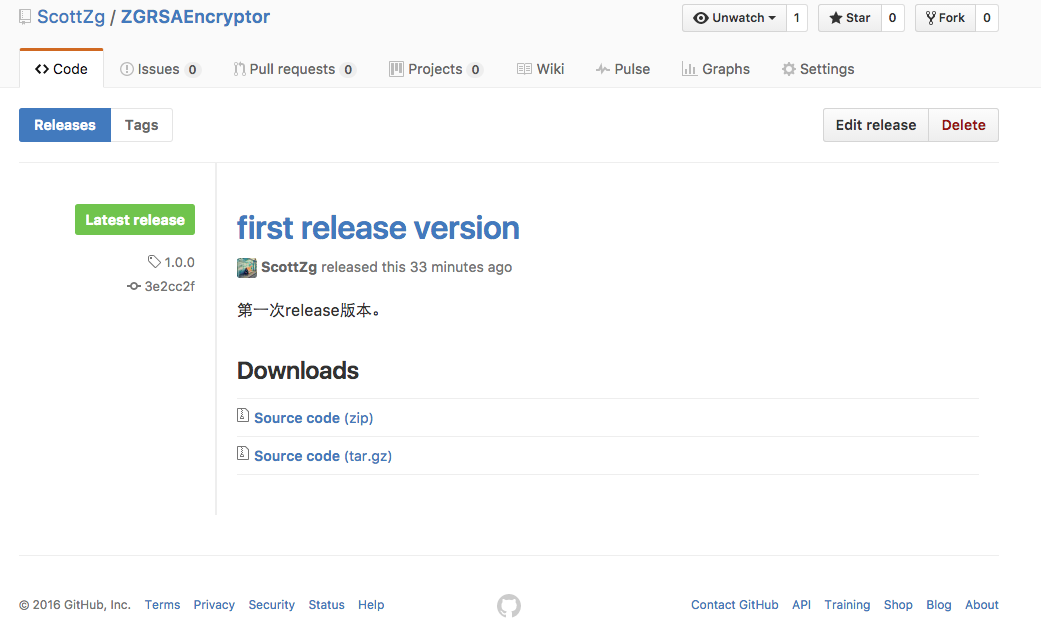 這樣第三步就完成了
4 註冊CocoaPods賬號
執行命令列:
這樣第三步就完成了
4 註冊CocoaPods賬號
執行命令列:
pod trunk register 郵箱地址 ‘使用者名稱’ —description='描述資訊'執行完之後結果如下:
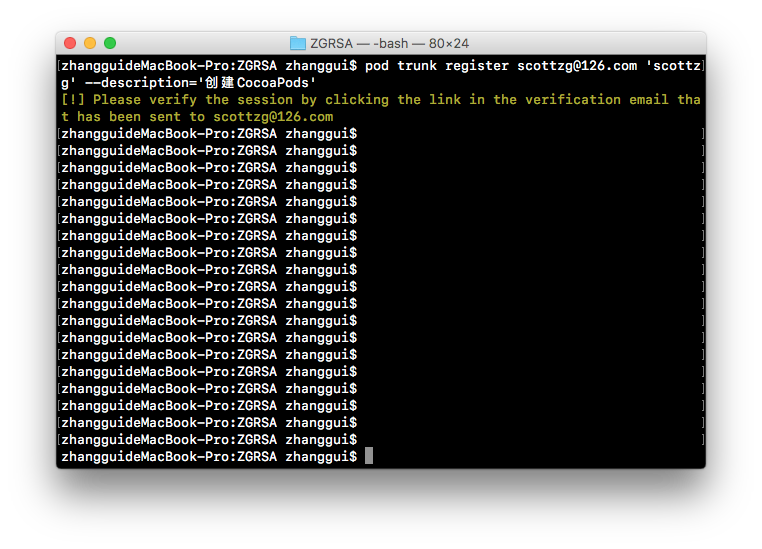 黃色提示已經發送了一個驗證碼到郵箱,你可以開啟你的郵箱驗證即可。開啟郵件中的連結後如下:
黃色提示已經發送了一個驗證碼到郵箱,你可以開啟你的郵箱驗證即可。開啟郵件中的連結後如下:
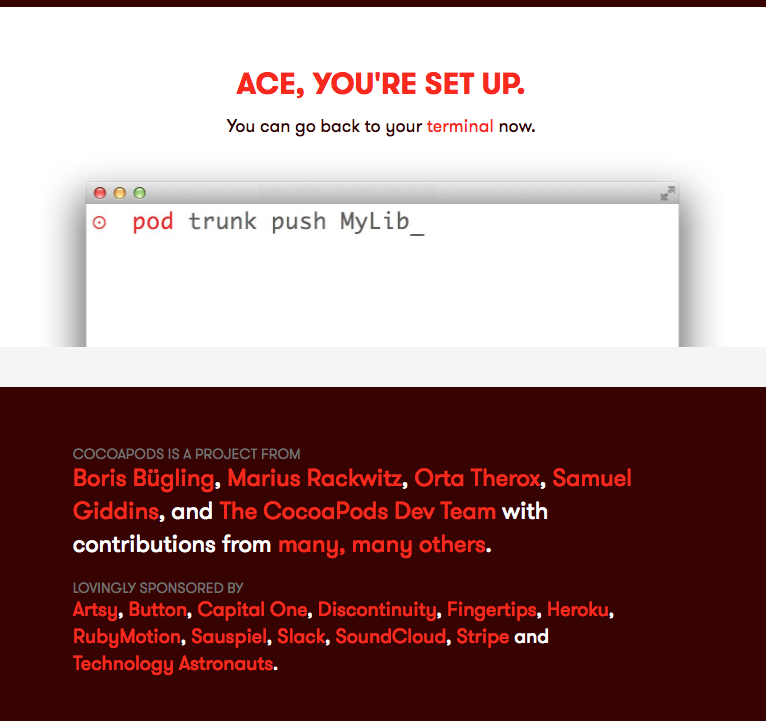 這樣就成功註冊了Cocoapods賬號。
可以用
這樣就成功註冊了Cocoapods賬號。
可以用
pod trunk me
檢查是否建立成功。成功的結果如下:
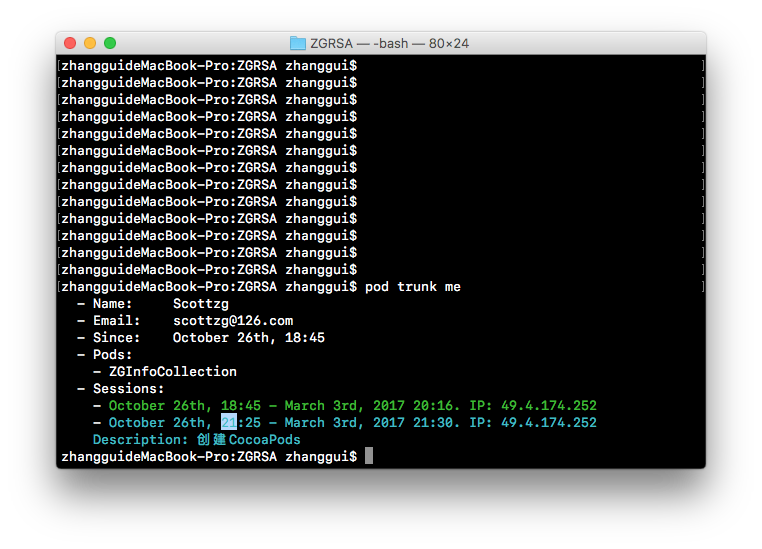
5 上傳程式碼到CocoaPods
首先檢測檔案格式的有效性:pod spec lint結果如下:
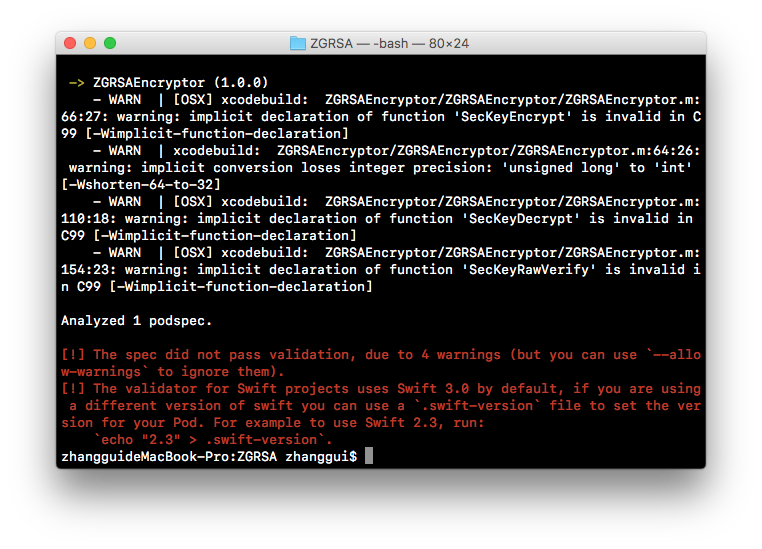 沒有錯誤,但是有警告。可以使用 —allow-warnings忽略:
沒有錯誤,但是有警告。可以使用 —allow-warnings忽略:
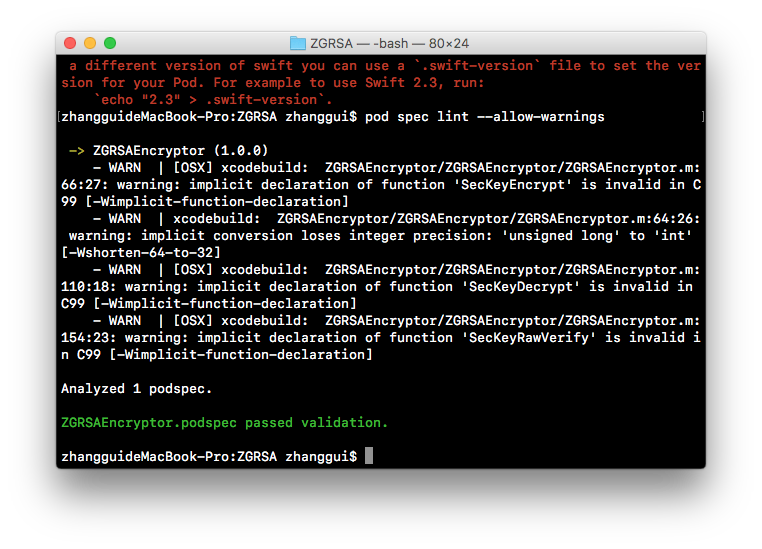 出現passed validation就說明通過驗證了。然後執行:
出現passed validation就說明通過驗證了。然後執行:
pod trunk push ZGRSAEncryptor.podspec —allow-warnings執行結果如下:(速度應該有的慢)
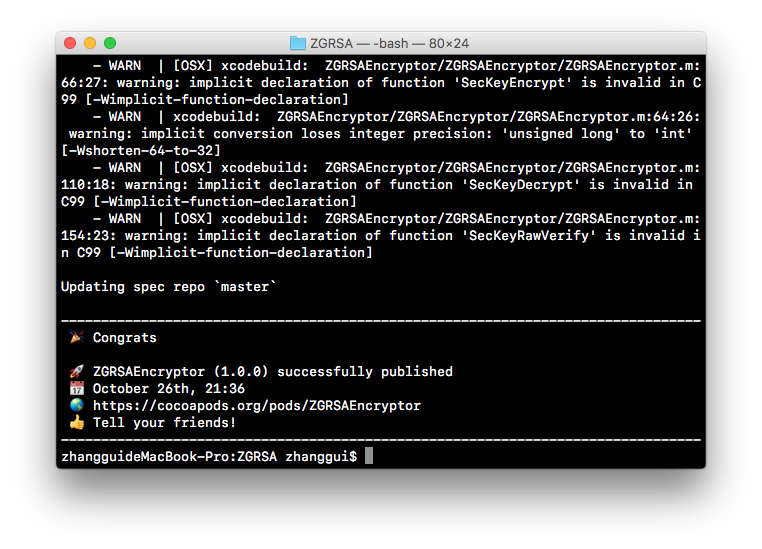 說明了已經上傳成功。
6 檢查上傳是否成功
使用
說明了已經上傳成功。
6 檢查上傳是否成功
使用
pod search ZGRSAEncryptor結果如下:
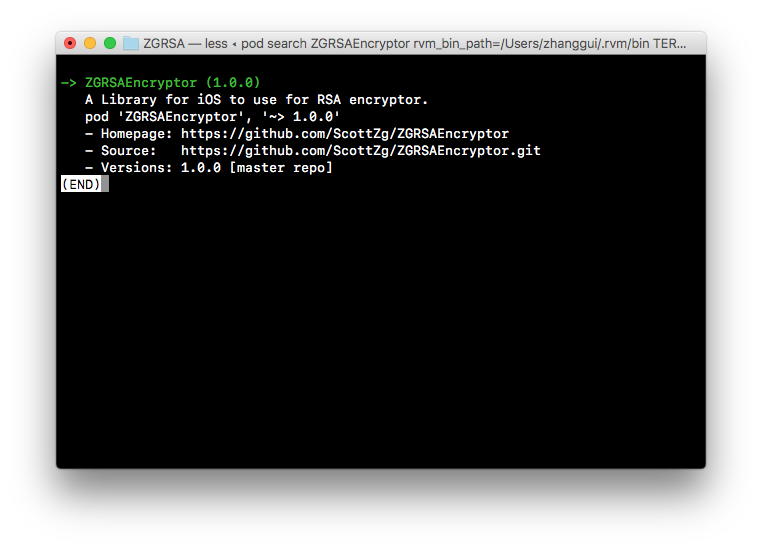 ok,已經成功了。這樣就可以讓其他人進行搜尋使用了。
三、總結
百度、Google了多篇文件,然後進行總結,終於實現了構建自己的Cocoapods庫。如果想了解如何構建公司私有庫,可以檢視:
。
四、參考文件:
ok,已經成功了。這樣就可以讓其他人進行搜尋使用了。
三、總結
百度、Google了多篇文件,然後進行總結,終於實現了構建自己的Cocoapods庫。如果想了解如何構建公司私有庫,可以檢視:
。
四、參考文件:
